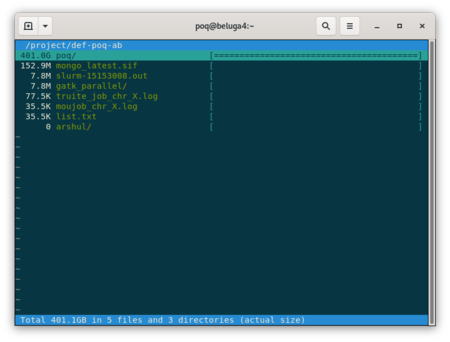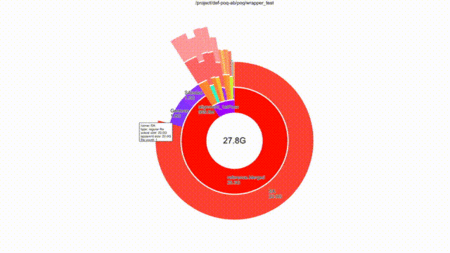Diskusage Explorer/fr: Difference between revisions
(Updating to match new version of source page) |
(Updating to match new version of source page) |
||
| Line 1: | Line 1: | ||
<languages /> | <languages /> | ||
<div class="mw-translate-fuzzy"> | |||
==Contenu des répertoires== | ==Contenu des répertoires== | ||
</div> | |||
<div class="mw-translate-fuzzy"> | |||
<span style="color:red">Attention : Pour l'instant, cette fonction est seulement disponible sur [[Béluga]] et [[Narval]].</span> | <span style="color:red">Attention : Pour l'instant, cette fonction est seulement disponible sur [[Béluga]] et [[Narval]].</span> | ||
</div> | |||
Il est possible d'obtenir le détail de l'utilisation de l'espace dans vos répertoires /home, /scratch et /project. Cette information est mise à jour quotidiennement et est triée selon un format [[SQLite/fr|SQLite]] pour un accès rapide. | <div class="mw-translate-fuzzy"> | ||
Il est possible d'obtenir le détail de l'utilisation de l'espace dans vos répertoires /home, /scratch et /project. Cette information est mise à jour quotidiennement et est triée selon un format [[SQLite/fr|SQLite]] pour un accès rapide. | |||
</div> | |||
<div class="mw-translate-fuzzy"> | |||
Dans notre exemple, nous verrons la consommation de l'espace disque du répertoire <code>def-professor</code> dans /project. | Dans notre exemple, nous verrons la consommation de l'espace disque du répertoire <code>def-professor</code> dans /project. | ||
</div> | |||
<div class="mw-translate-fuzzy"> | |||
=== Interface ncurse === | === Interface ncurse === | ||
Sélectionnez un espace /project auquel vous avez accès et que vous voulez analyser; dans notre exemple, nous analysons <tt>def-professor</tt>. | Sélectionnez un espace /project auquel vous avez accès et que vous voulez analyser; dans notre exemple, nous analysons <tt>def-professor</tt>. | ||
| Line 16: | Line 25: | ||
[[File:Ncurse duc.png|thumb|using|450px|frame|left| Naviguer avec l'outil ncurse de duc]] | [[File:Ncurse duc.png|thumb|using|450px|frame|left| Naviguer avec l'outil ncurse de duc]] | ||
<br clear=all> <!-- This is to prevent the next section from filling to the right of the image. --> | <br clear=all> <!-- This is to prevent the next section from filling to the right of the image. --> | ||
</div> | |||
Entrez <code>c</code> pour alterner entre l'espace disque consommé et le nombre de fichiers, <code>q</code> ou <code><esc></code> pour quitter et <code>h</code> pour l'aide. | Entrez <code>c</code> pour alterner entre l'espace disque consommé et le nombre de fichiers, <code>q</code> ou <code><esc></code> pour quitter et <code>h</code> pour l'aide. | ||
<div class="mw-translate-fuzzy"> | |||
Pour ne consulter qu'un sous-répertoire de cet espace /project sans avoir à naviguer dans toute l'arborescence, utilisez | Pour ne consulter qu'un sous-répertoire de cet espace /project sans avoir à naviguer dans toute l'arborescence, utilisez | ||
{{Command|diskusage_explorer /project/def-professor/subdirectory/}} | {{Command|diskusage_explorer /project/def-professor/subdirectory/}} | ||
</div> | |||
La commande <code>man duc</code> affiche une page du manuel. | La commande <code>man duc</code> affiche une page du manuel. | ||
<div class="mw-translate-fuzzy"> | |||
=== Interface graphique === | === Interface graphique === | ||
</div> | |||
<div class="mw-translate-fuzzy"> | |||
Si le nœud de connexion est particulièrement occupé ou si vous avez un trop grand nombre de fichiers dans votre espace /project, l'affichage peut être lent et irrégulier. Pour de meilleurs résultats, voyez comment utiliser <code>diskusage_explorer</code> sur votre propre ordinateur. | Si le nœud de connexion est particulièrement occupé ou si vous avez un trop grand nombre de fichiers dans votre espace /project, l'affichage peut être lent et irrégulier. Pour de meilleurs résultats, voyez comment utiliser <code>diskusage_explorer</code> sur votre propre ordinateur. | ||
</div> | |||
Nous recommandons d'utiliser le mode texte ncurse standard sur nos nœuds de connexion, mais <code>diskusage_explorer</code> inclut aussi une belle interface graphique. | <div class="mw-translate-fuzzy"> | ||
Nous recommandons d'utiliser le mode texte ncurse standard sur nos nœuds de connexion, mais <code>diskusage_explorer</code> inclut aussi une belle interface graphique. | |||
</div> | |||
<div class="mw-translate-fuzzy"> | |||
Assurez-vous que votre connexion [[SSH/fr|SSH]] fait en sorte que l'affichage des applications d'interfaces se fait correctement. Vous pouvez alors utiliser une interface graphique avec la commande | Assurez-vous que votre connexion [[SSH/fr|SSH]] fait en sorte que l'affichage des applications d'interfaces se fait correctement. Vous pouvez alors utiliser une interface graphique avec la commande | ||
{{Command|duc gui -d /project/.duc_databases/def-professor.sqlite /project/def-professor}} | {{Command|duc gui -d /project/.duc_databases/def-professor.sqlite /project/def-professor}} | ||
</div> | |||
Vous pouvez naviguer avec la souris et aussi utiliser <code>c</code> pour alterner entre la taille des fichiers et le nombre de fichiers. | Vous pouvez naviguer avec la souris et aussi utiliser <code>c</code> pour alterner entre la taille des fichiers et le nombre de fichiers. | ||
| Line 40: | Line 60: | ||
=== Naviguer plus rapidement sur votre ordinateur === | === Naviguer plus rapidement sur votre ordinateur === | ||
[http://duc.zevv.nl/#download Installez d'abord le logiciel diskusage_explorer] sur votre ordinateur local puis, toujours sur votre ordinateur local, téléchargez le fichiers SQLite de votre grappe et lancez <code>duc</code>. | <div class="mw-translate-fuzzy"> | ||
[http://duc.zevv.nl/#download Installez d'abord le logiciel diskusage_explorer] sur votre ordinateur local puis, toujours sur votre ordinateur local, téléchargez le fichiers SQLite de votre grappe et lancez <code>duc</code>. | |||
</div> | |||
<pre> | <pre> | ||
| Line 49: | Line 71: | ||
Vous pourrez ainsi naviguer de manière plus agréable. | Vous pourrez ainsi naviguer de manière plus agréable. | ||
== Space and inode usage per user on | == Space and inode usage per user on Cedar == | ||
On | On Cedar, it is possible for any member of a group to run <code>diskusage_report</code> with the following options <code>--per_user</code> and <code>--all_users</code> to have the breakdown per user. The first option displays only heavy users. In other terms, members of the group who have more files and/or occupy more space. When both options are used, the command gives the breakdown for all members of the group. This is a handy command that helps to identify the users within a group who have more files and/or a large amount of data and ask them to better manage their data by reducing their inode usage for example. | ||
In the following example, | In the following example, user <b>user01</b> runs the command and gets the following output: | ||
<source lang="bash"> | <source lang="bash"> | ||
Revision as of 18:58, 8 June 2023
Contenu des répertoires
Il est possible d'obtenir le détail de l'utilisation de l'espace dans vos répertoires /home, /scratch et /project. Cette information est mise à jour quotidiennement et est triée selon un format SQLite pour un accès rapide.
Dans notre exemple, nous verrons la consommation de l'espace disque du répertoire def-professor dans /project.
Interface ncurse
Sélectionnez un espace /project auquel vous avez accès et que vous voulez analyser; dans notre exemple, nous analysons def-professor.
[name@server ~]$ diskusage_explorer /project/def-professor
Cette commande charge un navigateur qui montre les ressources consommées par tous les fichiers dans l'arborescence d'un répertoire.
Entrez c pour alterner entre l'espace disque consommé et le nombre de fichiers, q ou <esc> pour quitter et h pour l'aide.
Pour ne consulter qu'un sous-répertoire de cet espace /project sans avoir à naviguer dans toute l'arborescence, utilisez
[name@server ~]$ diskusage_explorer /project/def-professor/subdirectory/
La commande man duc affiche une page du manuel.
Interface graphique
Si le nœud de connexion est particulièrement occupé ou si vous avez un trop grand nombre de fichiers dans votre espace /project, l'affichage peut être lent et irrégulier. Pour de meilleurs résultats, voyez comment utiliser diskusage_explorer sur votre propre ordinateur.
Nous recommandons d'utiliser le mode texte ncurse standard sur nos nœuds de connexion, mais diskusage_explorer inclut aussi une belle interface graphique.
Assurez-vous que votre connexion SSH fait en sorte que l'affichage des applications d'interfaces se fait correctement. Vous pouvez alors utiliser une interface graphique avec la commande
[name@server ~]$ duc gui -d /project/.duc_databases/def-professor.sqlite /project/def-professor
Vous pouvez naviguer avec la souris et aussi utiliser c pour alterner entre la taille des fichiers et le nombre de fichiers.
Installez d'abord le logiciel diskusage_explorer sur votre ordinateur local puis, toujours sur votre ordinateur local, téléchargez le fichiers SQLite de votre grappe et lancez duc.
rsync -v --progress username@beluga.calculcanada.ca:/project/.duc_databases/def-professor.sqlite . duc gui -d ./def-professor.sqlite /project/def-professor
Vous pourrez ainsi naviguer de manière plus agréable.
Space and inode usage per user on Cedar
On Cedar, it is possible for any member of a group to run diskusage_report with the following options --per_user and --all_users to have the breakdown per user. The first option displays only heavy users. In other terms, members of the group who have more files and/or occupy more space. When both options are used, the command gives the breakdown for all members of the group. This is a handy command that helps to identify the users within a group who have more files and/or a large amount of data and ask them to better manage their data by reducing their inode usage for example.
In the following example, user user01 runs the command and gets the following output:
[user01@cedar1 ~]$ diskusage_report --per_user --all_users
Description Space # of files
/home (user user01) 109k/50G 12/500k
/scratch (user user01) 4000/20T 1/1000k
/project (group user01) 0/2048k 0/1025
/project (group def-professor) 9434G/10T 497k/500k
Breakdown for project def-professor (Last update: 2023-05-02 01:03:10)
User File count Size Location
-------------------------------------------------------------------------
user01 28313 4.00 GiB On disk
user02 11926 3.74 GiB On disk
user03 14507 6121.03 GiB On disk
user04 4010 377.86 GiB On disk
user05 125929 262.75 GiB On disk
user06 201099 60.51 GiB On disk
user07 84806 1721.33 GiB On disk
user08 26516 947.23 GiB On disk
Total 497106 9510.43 GiB On disk
Breakdown for nearline def-professor (Last update: 2023-05-02 01:01:30)
User File count Size Location
-------------------------------------------------------------------------
user03 5 1197.90 GiB On disk and tape
Total 5 1197.90 GiB On disk and tape
This group has 8 users and the above output shows clearly that at least 4 of them have a large number of files for a small amount of data:
User File count Size Location
-------------------------------------------------------------------------
user01 28313 4.00 GiB On disk
user02 11926 3.74 GiB On disk
user05 125929 262.75 GiB On disk
user06 201099 60.51 GiB On disk